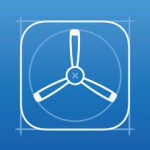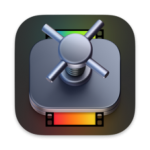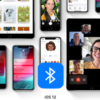Macもそうですが、Windows 10 PCでネットワークデバイスを設定する場合は、いくつかの基本的なネットワークの用語を理解する必要があります。もっともポピュラーに使われている用語として、MACアドレス、IPアドレス、およびDNSアドレスは代表的なものです。新しいルータの設定やネットワークの問題解決に必ずと言っていいほど頻繁に登場する用語です。

今回は、Windows 10システムでIPアドレス、MACアドレス、およびDNSアドレスを見つける方法を紹介します。これらの値は、そのマシンやネットワーク環境によって異なるので、その意味と情報のありかを理解することは、多くの問題を解決するのに役立つことになります。
ここでは、Windows 10システムでMACアドレス、IPアドレス、およびDNSアドレスを見つける方法を紹介します。
IPアドレス、DNSアドレス、MACアドレスを見つける方法
設定でIPアドレス、DNSアドレス、およびMACアドレスを見つける方法
- ショートカットキー「Windowsキー+ Iキー」をつかって「Windowsの設定画面」を開きます。
- Windowsの設定画面では、[ネットワークとインターネット]をクリックします。
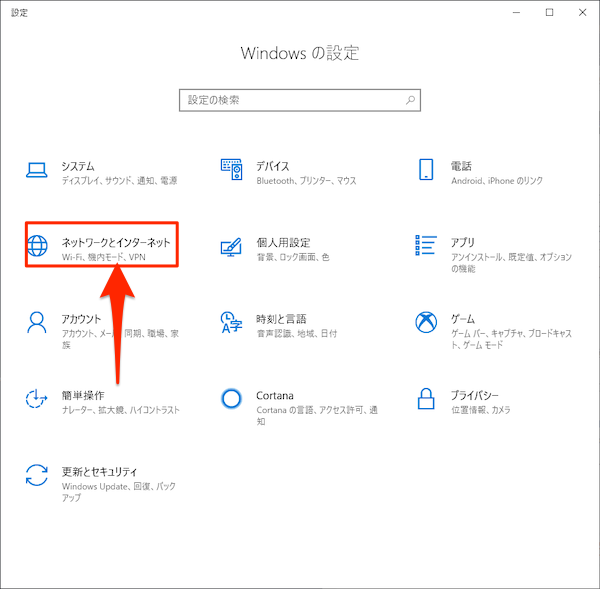
- ここで、左サイドメニュー[イーサネット(LAN接続の場合)]あるいは[Wi-Fi(無線LAN接続の場合)]を選択、クリックします。
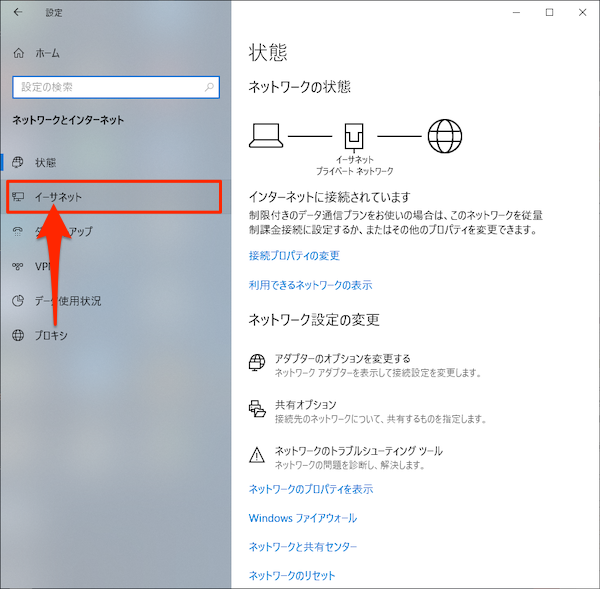
- 次に、イーサネット接続の場合には右上の[ネットワーク]を、Wi-Fi接続の場合には[ハードウェアのプロパティ]をクリックします。
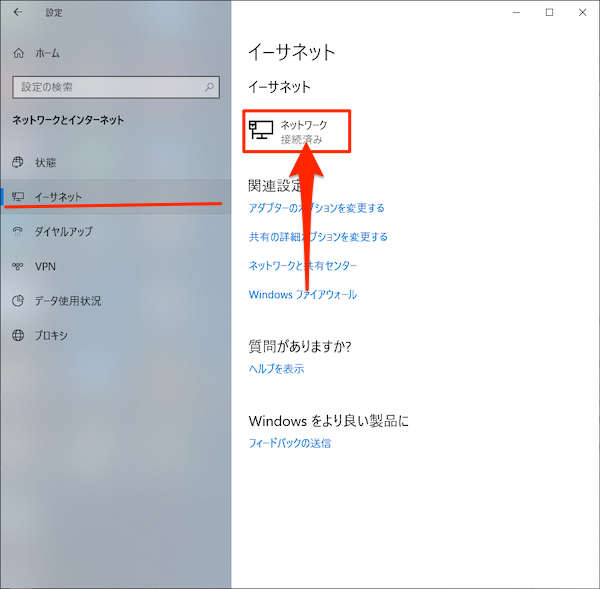
- 「ネットワーク」あるいはWi-Fiページの[プロパティ]セクションを見ると、[IPv4アドレス]をはじめ、[DNSアドレス][Macアドレス]を見つけることができます。
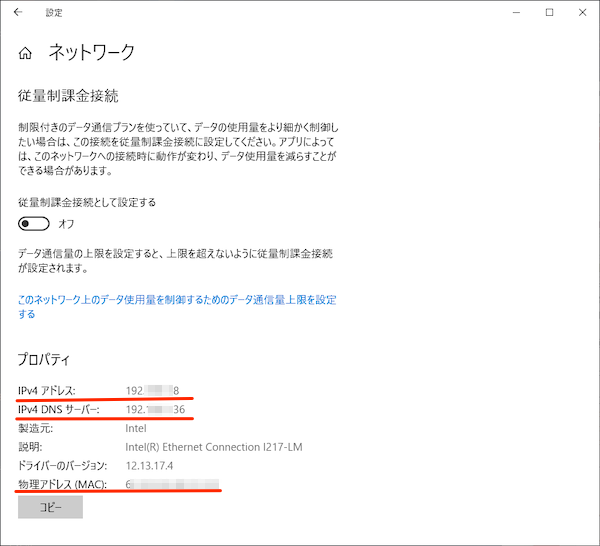
The following two tabs change content below.


ガジェット好きなオヤジです。iPhoneやMac・PCを使っていて、ふとしたときに感じた疑問なんかを自分なりに解決した記事を書いていきます。また、時には楽しい動画なんかもアップしていくつもりです。どうぞよろしく!